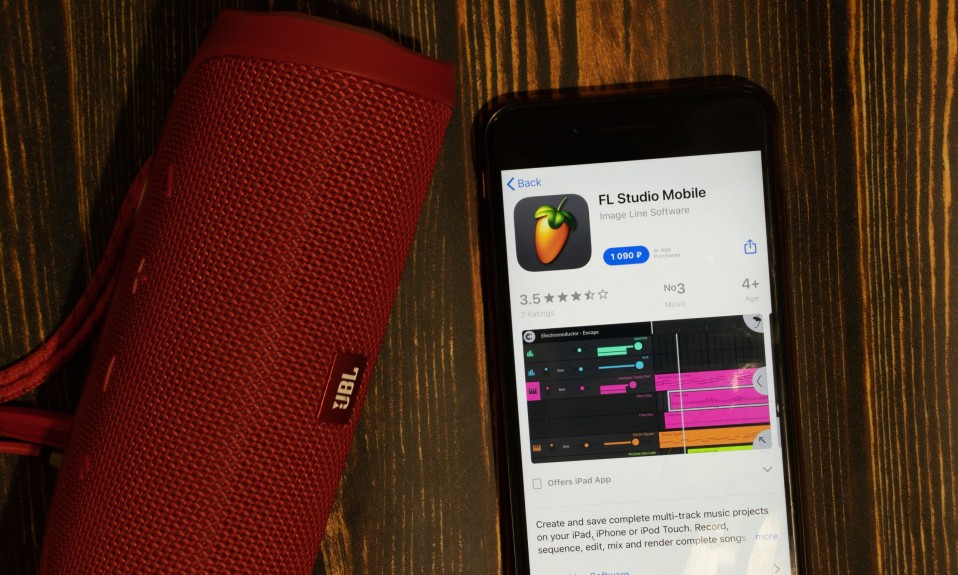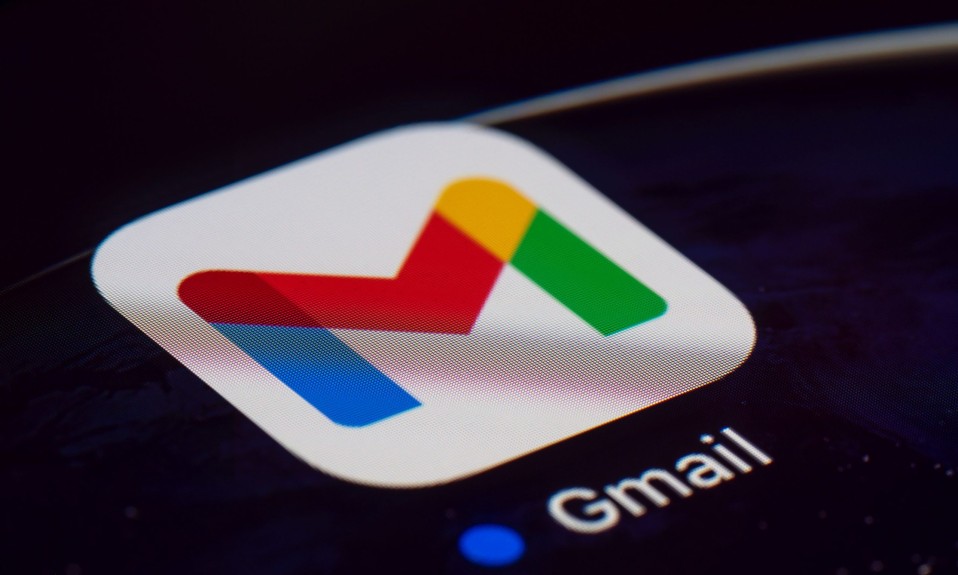
Czy Twoja skrzynka pocztowa Gmail jest przepełniona? Oto kilka komend wyszukiwania, które pomogą Ci sprawnie uporządkować i oczyścić swoją skrzynkę pocztową.
1. Wyszukiwanie wiadomości ze załącznikami
has:attachment
Używając tej komendy, znajdziesz wszystkie wiadomości, które zawierają załączniki, co pozwoli Ci łatwo usunąć te, które zajmują dużo miejsca.
2. Wyszukiwanie dużych wiadomości
larger:10M
Ta komenda pozwoli Ci znaleźć wszystkie wiadomości większe niż 10 MB, dzięki czemu będziesz mógł szybko zwolnić sporo miejsca.
3. Wyszukiwanie starych wiadomości
older_than:1y
Jeśli chcesz usunąć wiadomości, które są starsze niż rok, użyj tej komendy. Możesz zmienić „1y” na inną wartość, np. „6m” dla wiadomości starszych niż 6 miesięcy.
4. Wyszukiwanie wiadomości od konkretnego nadawcy
from:adres_email
Jeśli chcesz znaleźć wszystkie wiadomości od konkretnego nadawcy, użyj tej komendy, podstawiając „adres_email” adresem osoby lub firmy.
5. Wyszukiwanie wiadomości z konkretnym słowem kluczowym
subject:słowo_kluczowe
Ta komenda pozwoli Ci znaleźć wszystkie wiadomości, które w temacie mają określone słowo kluczowe.
6. Wyszukiwanie nieprzeczytanych wiadomości
is:unread
Jeśli chcesz szybko znaleźć i przejrzeć wszystkie nieprzeczytane wiadomości, użyj tej komendy.
7. Wyszukiwanie wiadomości oznaczonych gwiazdką
is:starred
Ta komenda pozwoli Ci znaleźć wszystkie wiadomości, które oznaczyłeś gwiazdką.
8. Wyszukiwanie wiadomości w koszu lub spamie
in:trash lub in:spam
Aby znaleźć wiadomości przeniesione do kosza lub oznaczone jako spam, użyj jednej z tych komend.
Podsumowanie
Korzystając z powyższych komend wyszukiwania, możesz efektywnie zarządzać swoją skrzynką pocztową Gmail i zwolnić sporo miejsca. Pamiętaj, aby regularnie przeglądać i porządkować swoje wiadomości, aby utrzymać porządek i unikać problemów z przepełnieniem skrzynki.
REDo